indesign作为一款专业的桌面排版软件,主要用来设计和制作杂志、海报、小册子或是书籍等出版物,为用户带来了不错的使用体验,也能够进一步提升用户的编辑效率,因此InDesign软件深受用户的喜欢,当用户在InDesign软件中编辑出版物时,有时会调整页面大小,但是用户需要里面的内容也跟着一起变,却发现内容不变的情况,这种情况用户应该怎么来操作实现呢,其实操作的过程是很简单的,用户直接在菜单栏中找到自适应版面选项,接着在打开的窗口中勾选内容的自动调整选项即可解决问题,那么接下来就让小编来向大家分享一下InDesign怎调整页面大小内容一起变的方法教程吧,希望用户能够喜欢。
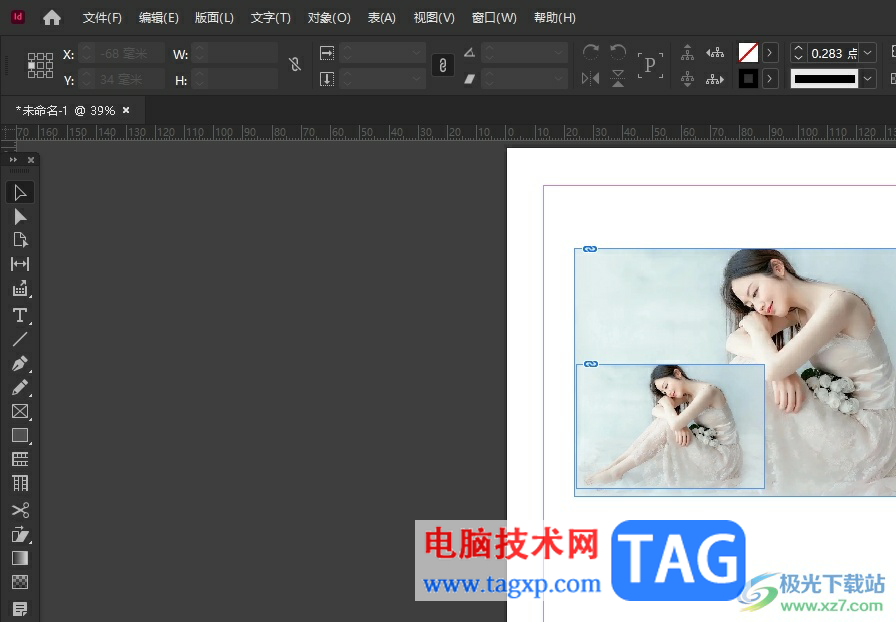
1.用户在电脑桌面上打开InDesign软件,并来到文件的编辑页面上

2.接着点击菜单栏中的版面选项,在弹出来的下拉选项卡中,用户选择其中的自适应版面选项
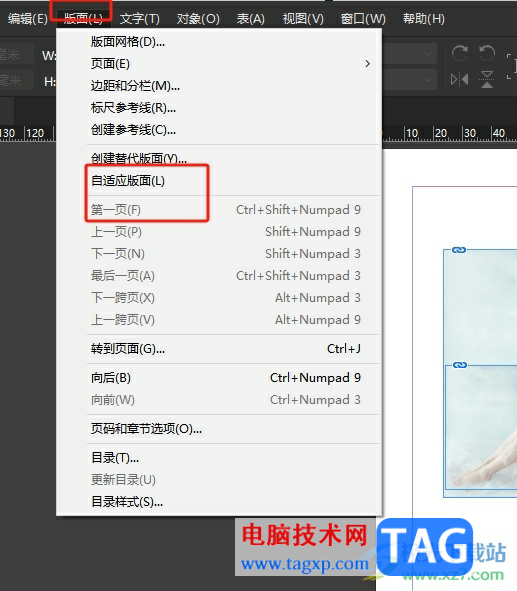
3.在打开的窗口中,用户直接勾选内容的自动调整选项来完成设置
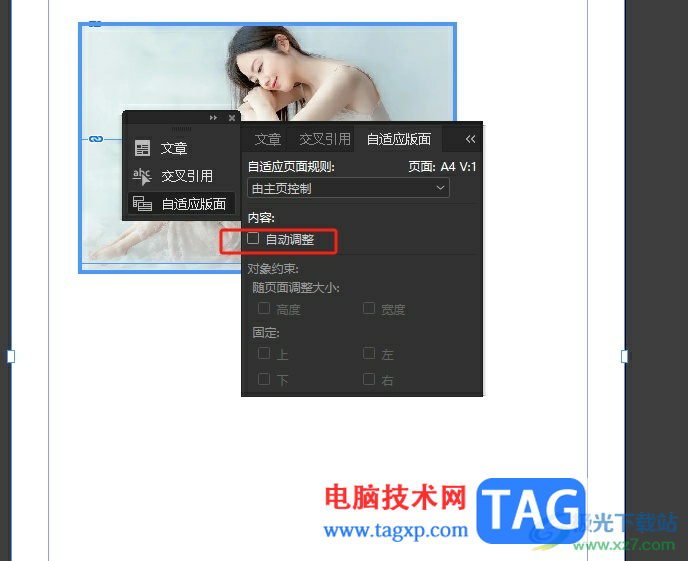
4.然后在页面上方的菜单栏中点击文件选项,将会弹出下拉选项卡,用户选择其中的文档设置选项
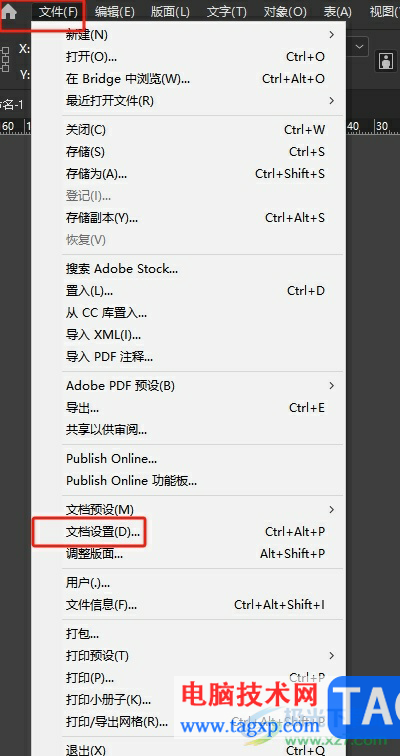
5.进入到文档设置窗口中,用户点击纸张大小选项弹出下拉框,接着用户选择其中需要的纸张大小选项
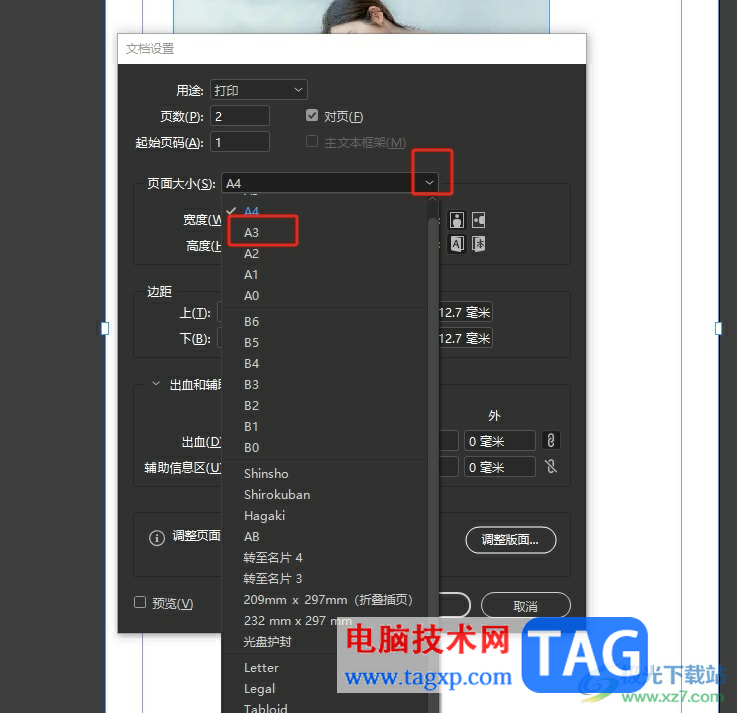
6.完成上述操作后,用户直接在窗口的右下角按下确定按钮即可解决问题
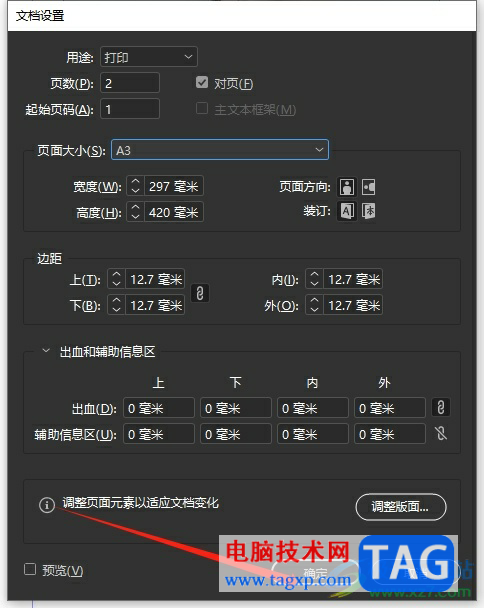
7.如图所示,回到编辑页面上,用户就可以看到页面大小发生了变化,内容也跟着发生了变化
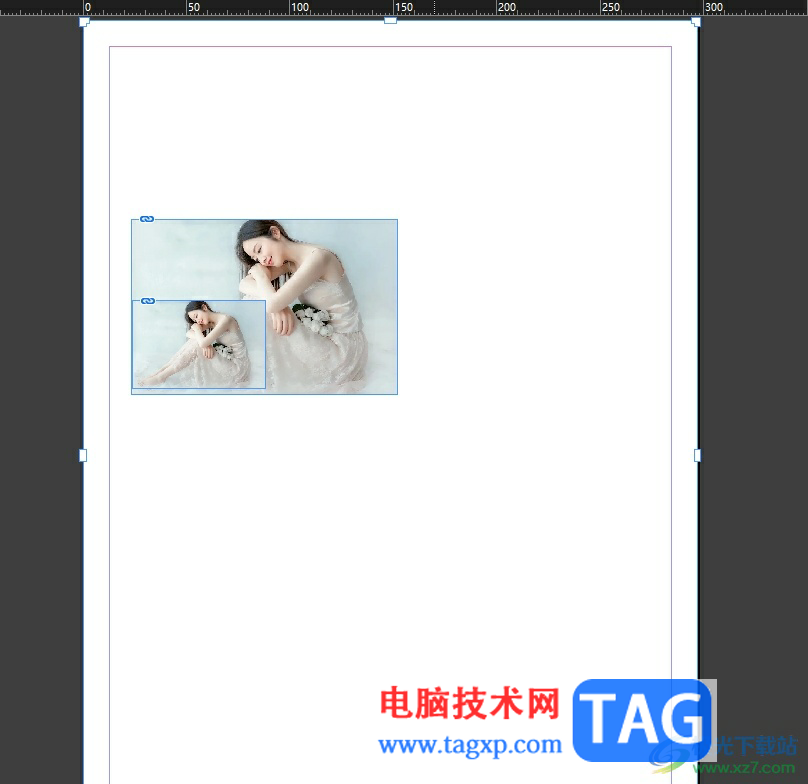
以上就是小编对用户提出问题整理出来的方法步骤,用户从中知道了大致的操作过程为点击版面——自适应版面——勾选自动调整——文件——文档设置——设置纸张大小——确定这几步,详细的操作过程简单易懂,因此感兴趣的用户可以跟着小编的教程操作试试看。
 固态硬盘性能评测:如何判断SSD的性能是
固态硬盘性能评测:如何判断SSD的性能是
固态硬盘(SSD)作为现代计算机性能的关键组成部分,越来越受......
 win10蓝屏重启进不去桌面怎么解决
win10蓝屏重启进不去桌面怎么解决
我们在使用win10电脑的时候,有些情况下可能会遇到系统出现蓝......
 steam的退款条件是什么详细介绍
steam的退款条件是什么详细介绍
在steam游戏社区中用户们可以找到许多的好玩游戏,并且steam游戏......
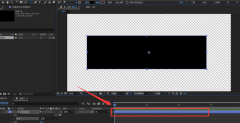 Ae怎么分割时间轴图层-Ae分割时间轴图层
Ae怎么分割时间轴图层-Ae分割时间轴图层
我们在使用Ae软件制作视频动画的时候,怎么分割时间轴图层呢......
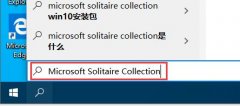 win10自带游戏打开位置介绍
win10自带游戏打开位置介绍
win10自带游戏非常的经典,有纸牌、蜘蛛纸牌、空挡接龙等游戏......
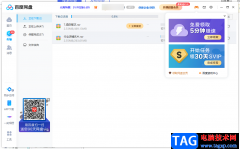
相信小伙伴们在使用百度网盘的时候发现过这样一种情况,就是当你在将别人发给你的压缩包文件存放在百度网盘之后,你想要将压缩包打开进行查看,发现需要使用会员才能将压缩包打开,遇...
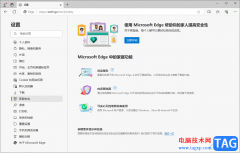
edge浏览器成为大家非常喜欢且经常在使用的浏览器,该浏览器是win10系统自带的一款操作软件,我们在操作电脑的时候,浏览器是必不可少的一个操作软件,我们需要使用该浏览器进行搜索和查...
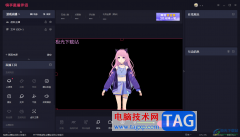
快手直播伴侣是大家都比较喜欢的一款直播平台软件,通过该直播平台可以让大家能够更好的进行直播交流,以及可以进行多种直播类型的直播设置,也可以在快手直播伴侣中进行设置自己喜欢...

很多小伙伴在日常工作生活中都离不开welink软件,因为这是一款十分方便实用的移动化数字办公平台,在这款软件中,我们可以随时线上和同事进行沟通,提升沟通效率。在使用welink的过程中,...

pdfelement可以为我们的PDF文件进行内容的添加和编辑操作,其中还可以根据自己的需求为PDF文件进行水印的添加,在该软件进行水印添加是免费操作的,当我们进入到添加水印的页面中,可以直...

Adobepremiere是一款非常好用的视频剪辑软件,在其中我们可以对视频进行非常专业化的剪辑处理。在剪辑视频的过程中我们了有时候会需要使用到钢笔工具,比如我们可以使用钢笔工具绘制选区...
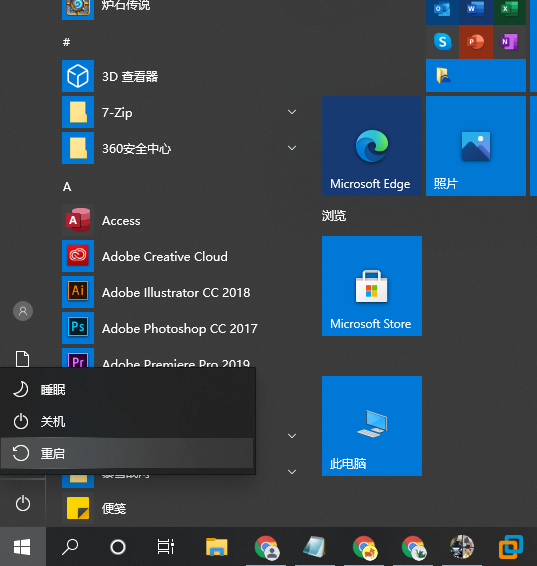
笔记本是很多办公人员都离不开的工具,特别是在外出的时候可以随身携带用于工作需要,有的用户会给电脑重装系统,但是遇到了重装系统后鼠标键盘不能用的问题....
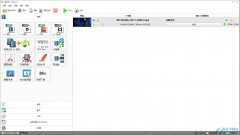
目前很多用户都在使用格式工厂,这款软件可以帮助小伙伴们进行各种文档的转换操作,对小伙伴们来说是非常便捷的一款软件,此外,这款软件有一个去水印的功能,你可以通过该软件将自己...

AxureRP是一款非常好用的专业设计类软件,其中的功能非常丰富且强大,很多小伙伴都在使用。如果我们在AxureRP中希望将某元素固定到页面底部,小伙伴们知道具体该如何进行操作吗,其实操作...

sai是一款热门的绘图软件,它虽然体积小巧,却有着强大且齐全的绘画工具,并且操作界面也很简洁清晰,能够让用户从中绘制出令人满意的作品,因此许多的艺术家和绘画爱好者都会选择使用...

迅捷音频转换器被非常多的小伙伴用来编辑自己喜欢的音频文件,特别是平时喜欢收藏好听的音乐的小伙伴,就会通过迅捷音频转换器来处理音频文件,有时候我们想要将一个音频文件中的伴奏...

photoshop简称为ps软件,是一款强大的图像处理软件,为用户带来了许多强大且实用的功能,让用户可以应用在平面设计、广告摄影、游戏设计和室内设计等场景中,只要是需要对图像进行处理的...
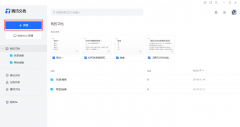
腾讯文档怎么排序呢?今天小编为大家带来了腾讯文档在线表格设置标题行不排序的技巧介绍,感兴趣的小伙伴们,可以来了解了解哦。...

雀大师主打功能就是一个加密视频文件的播放器,一般来说很多视频播放器是没有加密视频的这一项功能的,如果你想要对视频加密且还能播放视频进行观看的话,那么雀大师就可以很好的帮助...
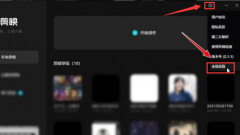
使用剪映一段时间以后,可能会产生一些残留的缓存文件,这个时间我们进行缓存清理就可以了,那么怎么设置缓存清理天数呢?感兴趣的朋友可以跟着小编一起来看看哦。...